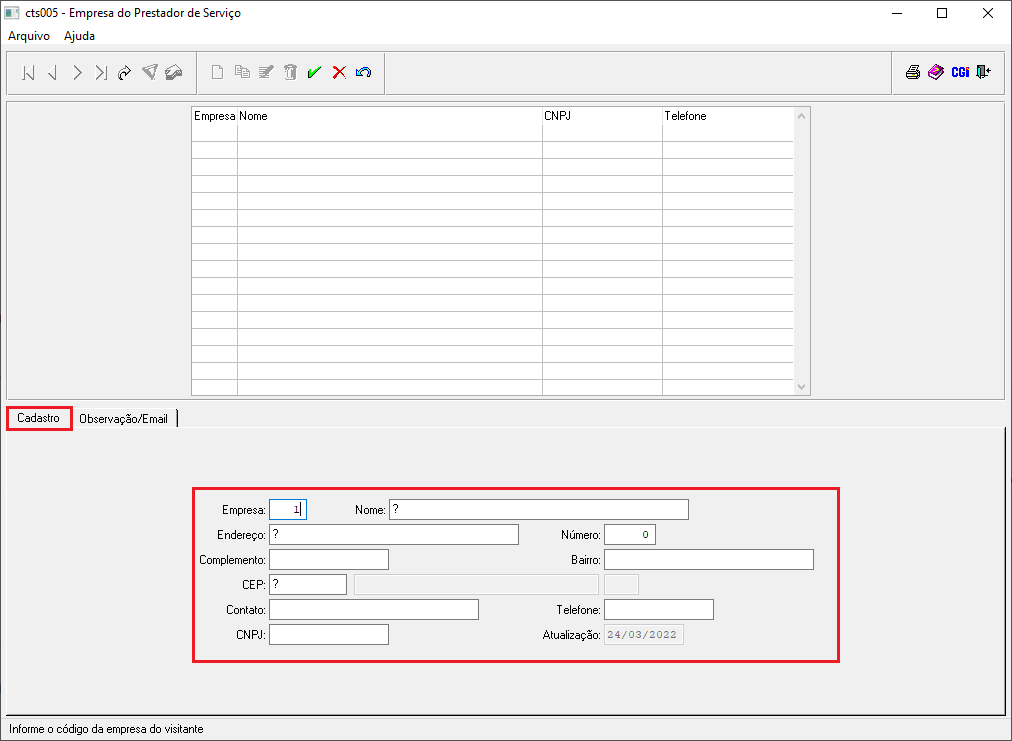Mudanças entre as edições de "Empresa do Prestador de Serviço"
| Linha 13: | Linha 13: | ||
'''2º Passo''' - Ao seguir os passos destacados acima, o usuário obterá acesso ao programa '''"cts005 - Empresa do Prestador de Serviço"''', devendo selecionar o ícone: [[Arquivo: iconenovo.png]], para dar início ao cadastro da '''Empresa Prestadora de Serviços''', conforme mostra a imagem a seguir:<br> | '''2º Passo''' - Ao seguir os passos destacados acima, o usuário obterá acesso ao programa '''"cts005 - Empresa do Prestador de Serviço"''', devendo selecionar o ícone: [[Arquivo: iconenovo.png]], para dar início ao cadastro da '''Empresa Prestadora de Serviços''', conforme mostra a imagem a seguir:<br> | ||
[[Arquivo: cts005a.png]]<br><br> | [[Arquivo: cts005a.png]]<br><br> | ||
| + | |||
| + | '''3º Passo''' - Ao selecionar o ícone: [[Arquivo: iconenovo.png]], automaticamente habilitará os campos na parte inferior da tela, conforme mostra a imagem abaixo:<br> | ||
| + | [[Arquivo: cts005b.png]]<br><br> | ||
Edição das 10h11min de 24 de março de 2022
Para o que é utilizado?
O programa "cts005 - Empresa do Prestador de Serviço", pertence ao Módulo: "Gestão de Contratos" do Sistema AdmRH e é cadastrar as Empresas Prestadoras de Serviço com suas respectivas informações.
Como utilizar?
1º Passo - O acesso ao programa "cts005 - Empresa do Prestador de Serviço", está disponível no "Menu Geral" do Sistema AdmRH através dos seguintes passos: "Gestão de Contratos > Manutenção > Empresa do Prestador de Serviço", conforme mostra a imagem a seguir:

2º Passo - Ao seguir os passos destacados acima, o usuário obterá acesso ao programa "cts005 - Empresa do Prestador de Serviço", devendo selecionar o ícone: ![]() , para dar início ao cadastro da Empresa Prestadora de Serviços, conforme mostra a imagem a seguir:
, para dar início ao cadastro da Empresa Prestadora de Serviços, conforme mostra a imagem a seguir:
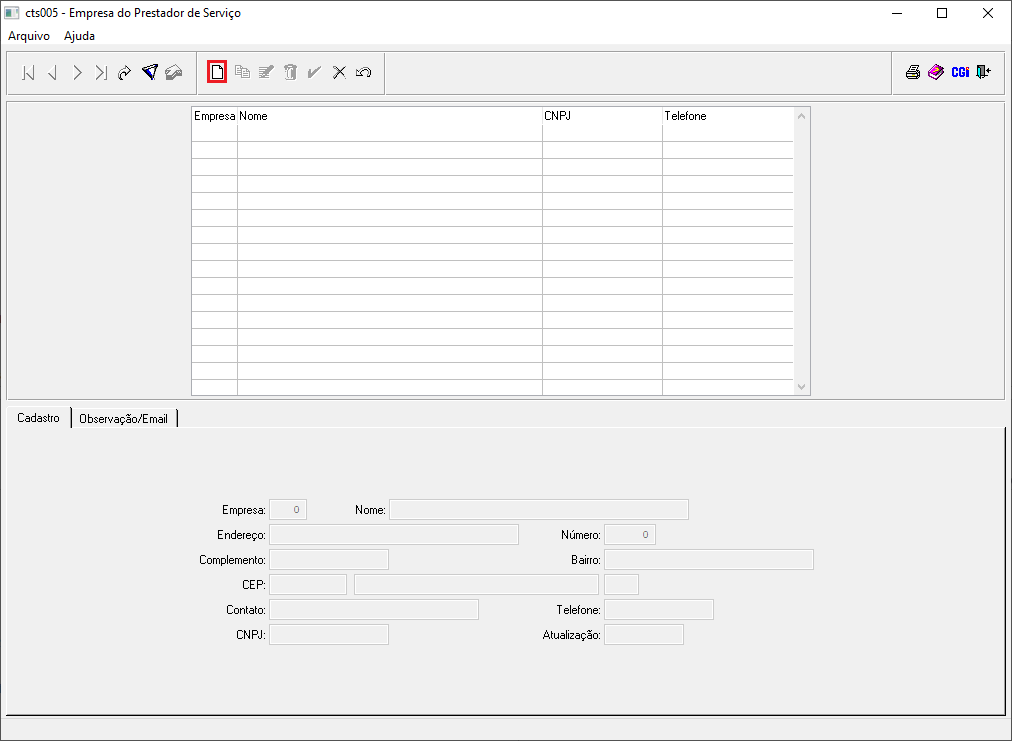
3º Passo - Ao selecionar o ícone: ![]() , automaticamente habilitará os campos na parte inferior da tela, conforme mostra a imagem abaixo:
, automaticamente habilitará os campos na parte inferior da tela, conforme mostra a imagem abaixo: